|
|
Методичка microsoft Project. Методические указания к выполнению лабораторных работ по курсам Информационный менеджмент
Опыт 10. Различные виды просмотра информации
в проекте
Рассмотрим способы просмотра информации.
Microsoft Project способен сохранять огромное количество информации - гораздо больше, чем он может одновременно отобразить на экране. Поэтому программа предлагает различные режимы представления информации в разных форматах, позволяющих значительно облегчить ее восприятие. Каждый раз при работе с Microsoft Project вы можете использовать различные виды, или режимы. В большинстве из них можно просмотреть, ввести и отредактировать информацию. По умолчанию и чаще всего используется режим диаграммы Гантта (Gantt Chart), который представляет наиболее важную информацию о работах в виде легко редактируемой таблицы и наглядной диаграммы. С этим режимом мы уже детально познакомились. Теперь рассмотрим другие наиболее важные возможности просмотра.
Нажмите кнопку PERT Chart (Сетевая модель)  на панели режимов (View Bar). Наш проект появится на экране в виде Сетевой модели (PERT Chart) (рис. 39). на панели режимов (View Bar). Наш проект появится на экране в виде Сетевой модели (PERT Chart) (рис. 39).

Рис. 39. Режим Сетевая модель (PERT Chart)
Этот режим отображает работы и зависимости между ними в виде сетевого графика. Каждый вид работы здесь представлен прямоугольником, а стрелки, соединяющие эти прямоугольники, символизируют связи между работами.
Внутри каждого прямоугольника указано название работы, ее порядковый номер в таблице, длительность, даты начала и окончания.
Просмотрите сетевую модель в различных масштабах, воспользовавшись кнопками  и и  на панели инструментов Standard (Стандартная). на панели инструментов Standard (Стандартная).
Сетевая модель может использоваться:
для создания и оптимизации графика работ;
связывания работ и определения их последовательности, а также начальной и конечной даты выполнения каждого вида работ;
графического представления завершенных, выполняющихся и неначатых работ;
назначения людских и других ресурсов для каждого из видов работ.
Вы можете изменить внешний вид сетевой модели в соответствии со своими требованиями или создать собственную ее версию. При сохранении проекта эта версия также будет сохранена.
Microsoft Project предоставляет широкие возможности для настройки сетевой модели, которые позволят:
отображать в каждом прямоугольнике наиболее важную информацию. Например, вместо начальной и конечной дат можно выводить объем и стоимость работ,
назначать различные стили рамок прямоугольников для разных видов работ,
изменять внешний вид стрелок, соединяющих прямоугольники,
различным образом форматировать различные категории информации, чтобы отличать один тип от другого. Например, названия этапов выделить курсивным, а контрольные точки полужирным начертанием,
изменять масштаб изображения, чтобы видеть одновременно большее или меньшее количество информации,
располагать прямоугольники-работы в определенном порядке,
создавать комбинации видов ПЕРТ-диаграммы для отображения дополнительной информации о работах или о ресурсах, назначенных им.
Следующий важный режим использование работ (Task Usage).
Нажмите кнопку Task Usage (Использование работ)  на панели на панели
режимов (View Bar). Проект будет представлен в режиме использования работ (Task Usage) (см. рис. 40).
В этом режиме рабочее окно программы состоит из двух панелей. В левой панели отображается таблица со структурированным списком работ, под которым указываются назначенные ему ресурсы. Для каждого вида работ и ресурса в соседних колонках выводится объем работ (Work) в часах (hrs), длительность (Duration), даты начала (Start) и окончания (Finish) работ. На правой панели выводится таблица-календарь, в которой указаны объемы работ в часах (h) для каждого ресурса и вида работ на каждый рабочий день проекта.
На экране часы работы ресурса, могут быть не видны, так как по умолчанию Microsoft Project отображает календарь начиная с текущей недели.
Р
ис. 40. Режим использования работ (Task Usage)
Используя горизонтальную полосу прокрутки правой панели перейдите к дате начала проекта. Вы увидите заполненную таблицу.
В режиме использования работ (Task Usage) вы можете выполнять действия:
назначать работам людские и другие ресурсы;
вводить и редактировать различную информацию о видах работ и ресурсах: их объемах, стоимости, начальной и конечной датах и др.;
определять количество часов, планируемых для каждого ресурса на конкретный вид работ;
изменять количество рабочих часов, планируемых для того или иного ресурса;
разделять работу на части таким образом, чтобы следующая ее часть начиналась с более поздней даты.
Microsoft Project позволяет в широких пределах изменять характер отображения информации на экране и в режиме использования работ (Task Usage).
Рассмотрим еще один режим просмотра график ресурсов (Resource Graph).
Нажмите кнопку Resource Graph (График ресурсов)  на панели режимов (View Bar). Информация о проекте будет представлена в выбранном режиме (рис. 41). на панели режимов (View Bar). Информация о проекте будет представлена в выбранном режиме (рис. 41).
График ресурсов (Resource Graph) отображает на временной шкале информацию о распределении, объемах работ и стоимости ресурсов.
Рабочее окно программы разделено на две панели. На левой отображается название ресурса, а на правой – диаграмма использования этого ресурса в выбранном масштабе времени.
Если диаграмма не видна на экране, воспользуйтесь горизонтальной полосой прокрутки правой панели.
Диаграмму для каждого следующего ресурса можно отобразить используя горизонтальную полосу прокрутки левой панели.
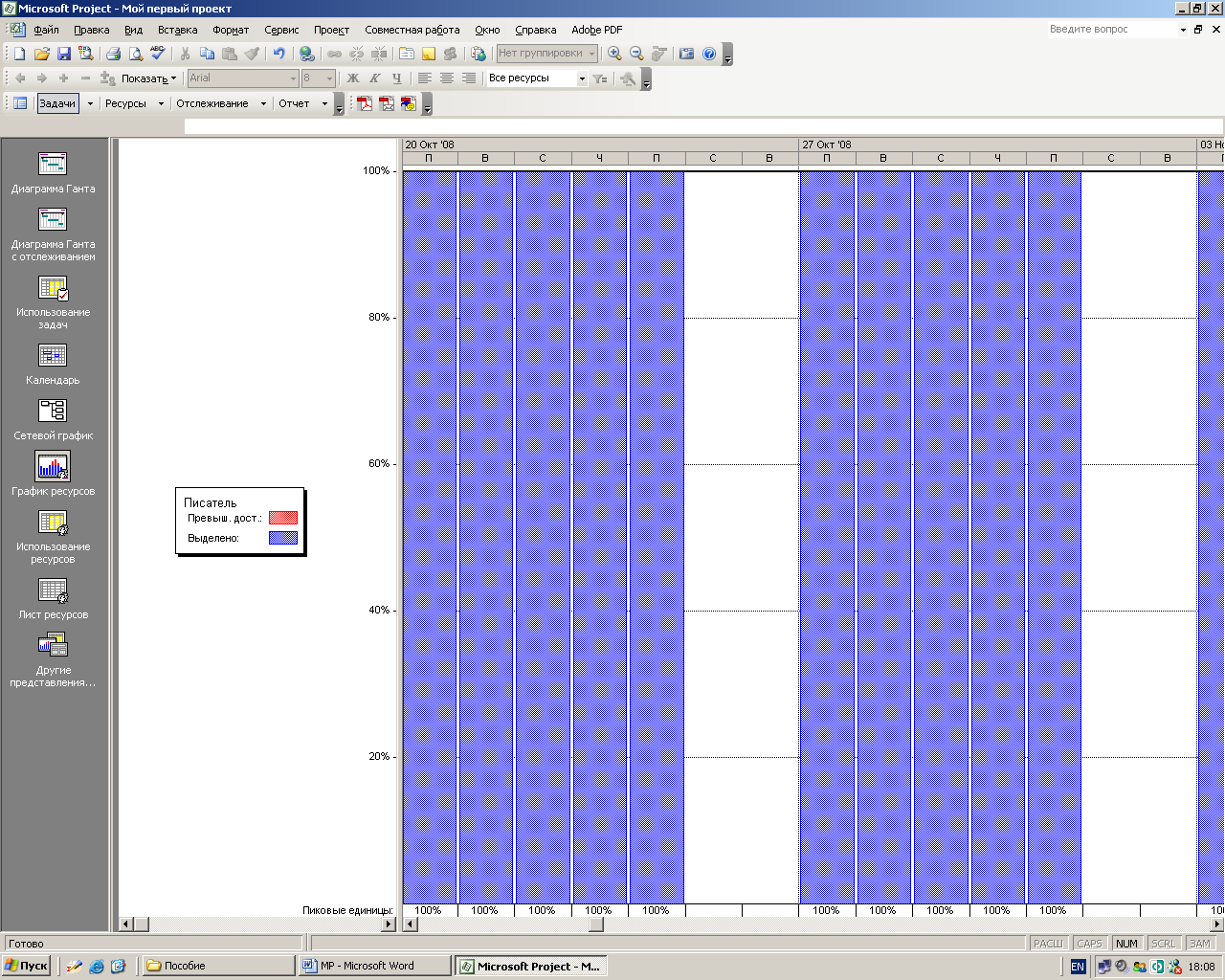
Рис. 41. График ресурсов (Resource Graph)
С помощью графика ресурсов (Resource Graph) можно:
В заключение обсудим возможности режима использования ресурсов (Resource Usage)
Н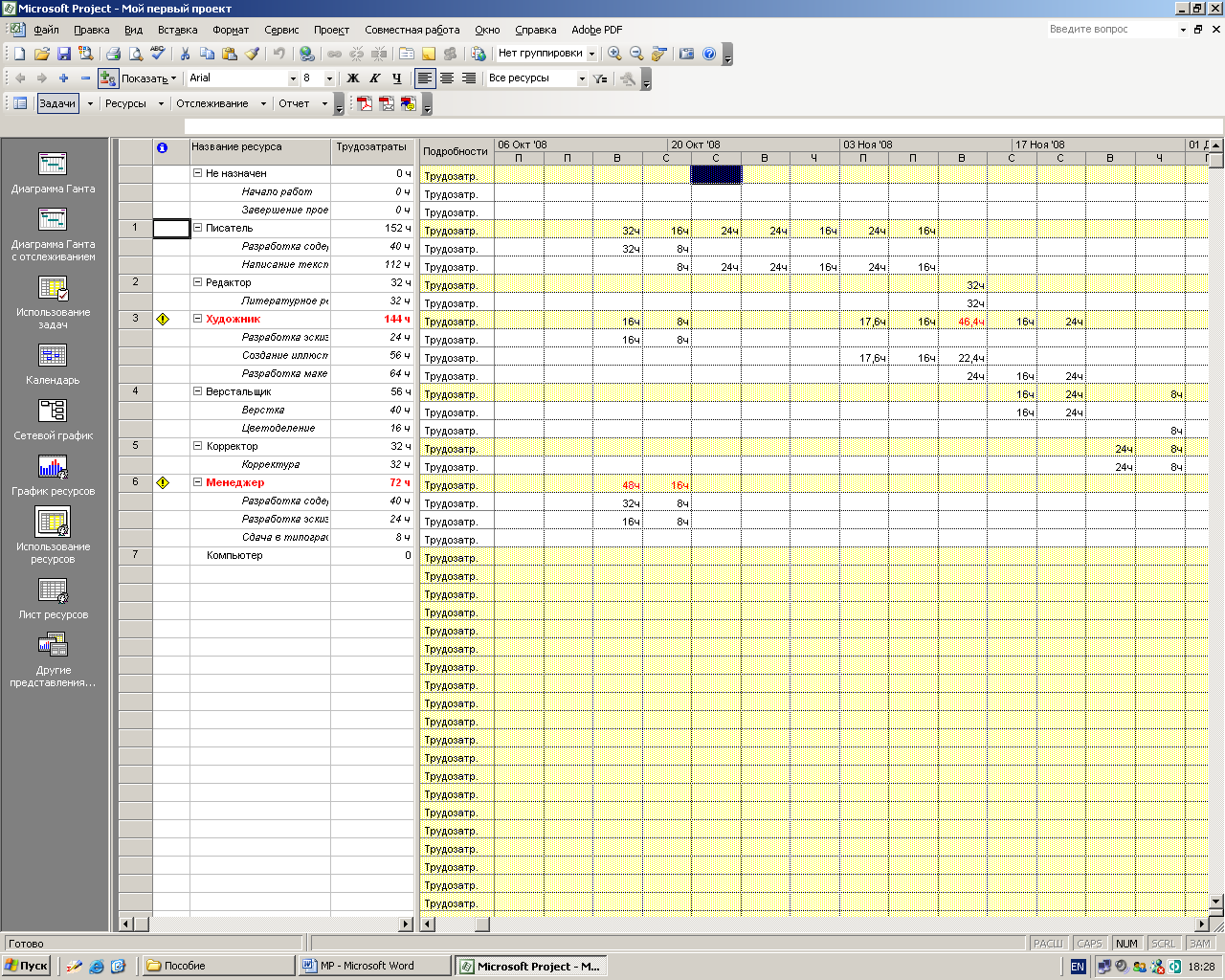
ажмите кнопку Resource Usage (Использование ресурсов)  на панели режимов (View Bar). Microsoft Project переключится в выбранный режим просмотра (см. рис. 42), в котором ресурсы сгруппированы с работами, которые они выполняют. на панели режимов (View Bar). Microsoft Project переключится в выбранный режим просмотра (см. рис. 42), в котором ресурсы сгруппированы с работами, которые они выполняют.
Рис. 42. Использование ресурсов (Resource Usage)
Как и в предыдущих режимах, рабочее окно делится на две панели. В левой панели выводится таблица со структурированным списком ресурсов и работ, которым эти ресурсы назначены. Здесь же, в колонке Work (Объем работ) указано общее количество рабочих часов для каждого ресурса и каждого вида
работ.
На правой панели, в таблице-календаре отображаются ежедневные объемы работ в часах (h) для каждого ресурса и вида работ.
Чтобы увидеть эту информацию, воспользуйтесь горизонтальной полосой прокрутки левой панели.
Режим использования ресурсов (Resource Usage) позволяет выполнять
следующее:
вводить и редактировать информацию о ресурсах, назначенных различным видам работ, такую как их стоимость, объемы и распределение;
определять, какие ресурсы перегружены и в какой степени;
более точно распределять назначение ресурсов;
определять количество рабочих часов, планируемых каждому ресурсу;
определять процент от общего объема работ, планируемый для каждого ресурса;
определять количество времени, которое каждый ресурс может быть задействован на других работах;
определять количество часов, которые планируются каждому ресурсу для определенного вида работы;
пересматривать стоимость ресурсов для конкретного вида работ;
изменять объем работ для каждого ресурса и каждого вида работ.
Обратите внимание на то, что на панель режимов выводятся кнопки не всех доступных возможностей просмотра.
Чтобы просмотреть проект в режимах, кнопки которых отсутствуют, нажмите кнопку More Views (Другие представления)  на панели режимов (View Bar). На экране появится диалог More Views (Другие представления) (рис. 43), в котором вы можете выбрать любой доступный режим просмотра, и нажать кнопку Apply (Применить). на панели режимов (View Bar). На экране появится диалог More Views (Другие представления) (рис. 43), в котором вы можете выбрать любой доступный режим просмотра, и нажать кнопку Apply (Применить).

Рис. 43. Диалог More Views (Другие представления)
Вы можете самостоятельно посмотреть на созданный проект в других режимах. После этого переходите к выполнению следующего опыта.
|
|
|
 Скачать 5.65 Mb.
Скачать 5.65 Mb.